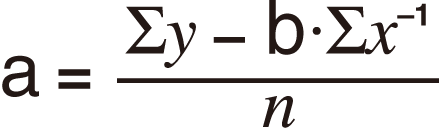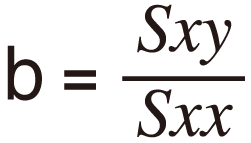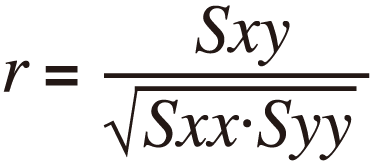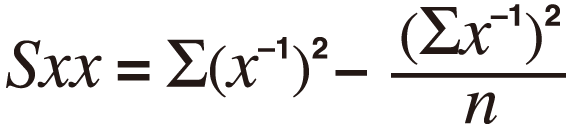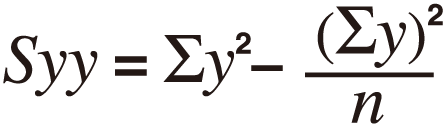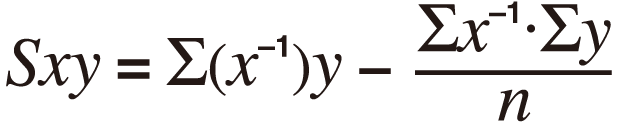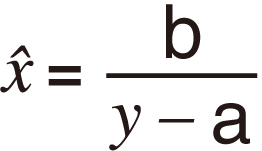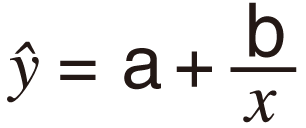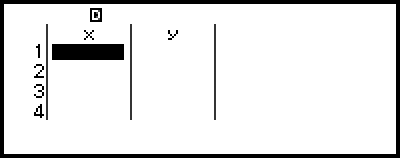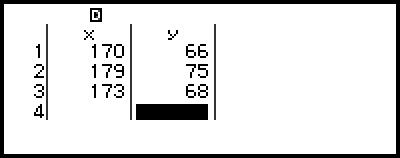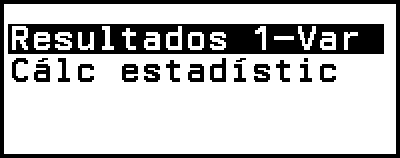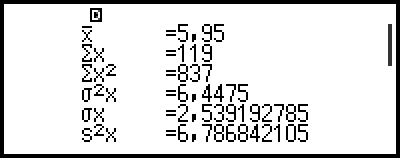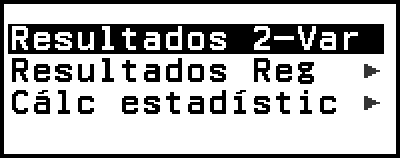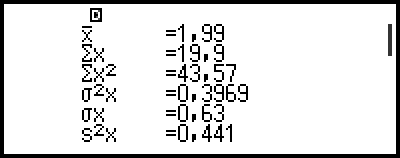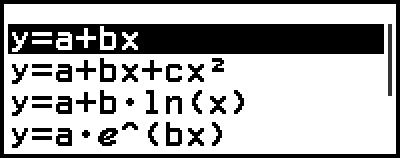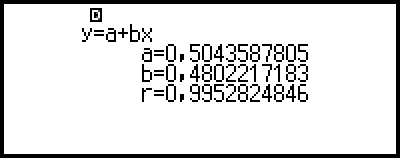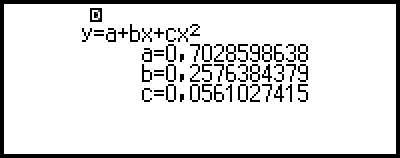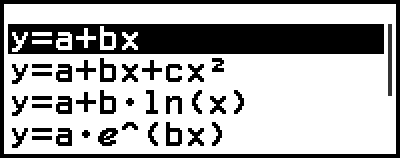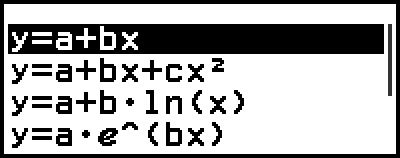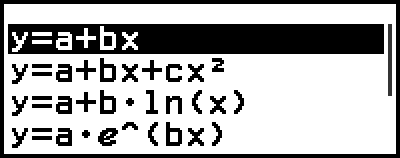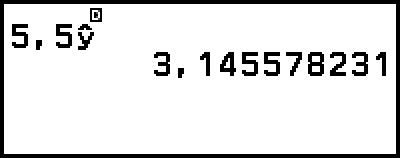Cálculos estadísticos
La aplicación Estadística calcula varios valores estadísticos basados en datos de una sola variable (x) o de dos variables (x, y).
Procedimiento general para realizar un cálculo estadístico
1. Presione 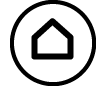 , seleccione el ícono de la aplicación Estadística y, a continuación, presione
, seleccione el ícono de la aplicación Estadística y, a continuación, presione  .
.
2. En el menú, seleccione [1-Variable] (variable única) o [2-Variables] (dos variables) y presione  .
.
Así se muestra el editor de estadística.
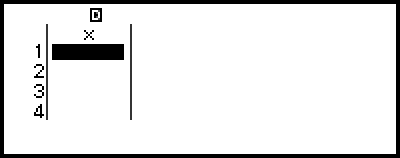
Variable única
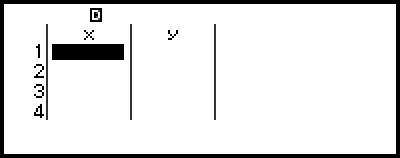
Pareja de variables
3. Muestra la columna Frec (frecuencia) según sea necesario.
Para obtener más información, consulte “Columna Frec (Frecuencia)”.
4. Introduzca los datos.
Para obtener más información, consulte “Introducción de datos con el editor de estadística”.
5. Cuando termine de introducir los datos, presione  .
.
Así aparecerá el menú que se indica a continuación.
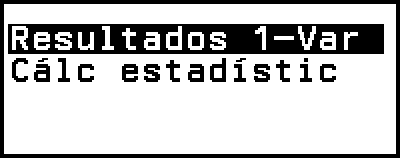
Variable única
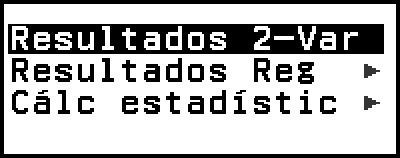
Pareja de variables
6. Seleccione la opción de menú para la operación que desea realizar.
Seleccione [Resultados 1-Var], [Resultados 2-Var] o [Resultados Reg] para ver una lista de resultados de cálculos basados en los datos introducidos. Para obtener más información, consulte “Visualización de resultados de cálculos estadísticos”.
Para mostrar una pantalla de cálculo estadístico y realizar cálculos basados en los datos introducidos, seleccione [Cálc estadístic]. Para obtener más información, consulte “Uso de la pantalla de cálculos estadísticos”.
Nota
Para volver al editor de estadística desde una pantalla de cálculo estadístico, presione 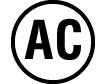 y, a continuación,
y, a continuación, 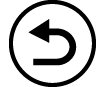 .
.
Introducción de datos con el editor de estadística
El editor de estadística muestra una, dos o tres columnas: variable única (x), variable única y frecuencia (x, Frec), dos variables (x, y), dos variables y frecuencia (x, y, Frec). El número de filas de datos que se pueden introducir depende del número de columnas: 160 filas para una columna, 80 filas para dos columnas, 53 filas para tres columnas.
¡Importante!
Todos los datos introducidos actualmente en el editor de estadística se borran cada vez que se realiza una de las operaciones que se indican a continuación.
- Cambiar el tipo de cálculo estadístico entre una sola variable y dos variables
- Cambiar el ajuste Frecuencia Act en el menú TOOLS
Los cálculos estadísticos pueden llevar un tiempo considerable cuando hay un gran número de datos.
Columna Frec (Frecuencia)
Si activa el ajuste Frecuencia Act en el menú TOOLS, se incluirá también una columna denominada “Frec” en el editor de estadística. Puede utilizar la columna Frec para especificar la frecuencia (el número de veces que aparece la misma muestra en el grupo de datos) de cada valor de muestra.
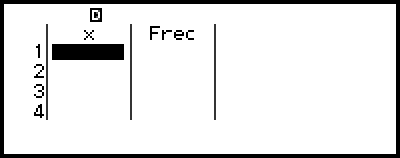
Variable única
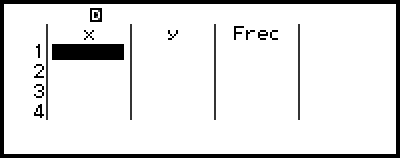
Pareja de variables
Para mostrar la columna Frec
1. Cuando se muestra el editor de estadística, presione 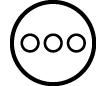 y, a continuación, seleccione [Frecuencia Act] > [Activar].
y, a continuación, seleccione [Frecuencia Act] > [Activar].
2. Presione 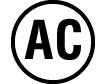 para volver al editor de estadística.
para volver al editor de estadística.
Para ocultar la columna Frec
1. Cuando se muestra el editor de estadística, presione 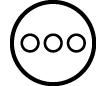 y, a continuación, seleccione [Frecuencia Act] > [Desactivar].
y, a continuación, seleccione [Frecuencia Act] > [Desactivar].
2. Presione 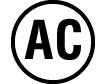 para volver al editor de estadística.
para volver al editor de estadística.
Reglas para la introducción de datos de muestra en el editor de estadística
Los datos introducidos se insertan en la celda donde se encuentra el cursor. Utilice las teclas del cursor para mover el cursor entre las celdas.
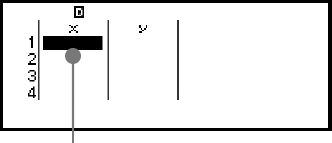
- Cursor
Después de introducir un valor, presione  . De este modo, se registra el valor y se muestra hasta seis de sus dígitos en la celda.
. De este modo, se registra el valor y se muestra hasta seis de sus dígitos en la celda.
Ejemplo 1: Seleccionar una pareja de variables e introducir los datos a continuación: (170, 66), (179, 75), (173, 68)
1. Presione 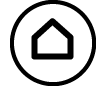 , seleccione el ícono de la aplicación Estadística y, a continuación, presione
, seleccione el ícono de la aplicación Estadística y, a continuación, presione  .
.
2. Seleccione [2-Variables] y, a continuación, presione  .
.
3. Utilice la operación a continuación para introducir datos.
- 170
 179
179 173
173
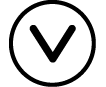
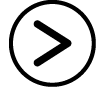
66 75
75 68
68
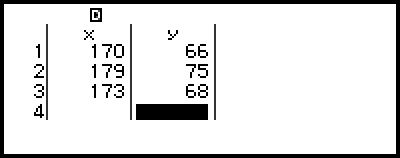
Nota
En el editor de estadística puede almacenar el valor de una celda en una variable. Por ejemplo, realizar la operación que se indica a continuación mientras la se muestra la pantalla descrita en el paso 3 almacenará 68 como variable A: 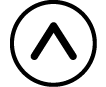
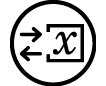 – [A=] > [Almacenar]. Para obtener más información sobre variables, consulte “Variables (A, B, C, D, E, F, x, y, z)”.
– [A=] > [Almacenar]. Para obtener más información sobre variables, consulte “Variables (A, B, C, D, E, F, x, y, z)”.
Edición de datos muestrales
Reemplazar datos en una celda
En el editor de estadística, mueva el cursor hacia la celda que contiene los datos que desea editar, introduzca el nuevo dato y, a continuación, presione  .
.
Eliminar fila
En el editor de estadística, mueva el cursor hacia la fila que desea eliminar y, a continuación, presione 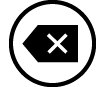 .
.
Insertar fila
1. En el editor de estadística, mueva el cursor hacia la fila que estará debajo de la fila que va a insertar.
2. Realizar la operación que se indica a continuación: 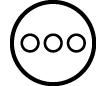 – [Editar] > [Insertar fila].
– [Editar] > [Insertar fila].
Borrar todo el contenido del editor de estadística
En el editor de estadística, realice la operación que se indica a continuación: 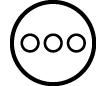 – [Editar] > [Borrar todo].
– [Editar] > [Borrar todo].
Ordenar datos
Puede ordenar los datos del editor de estadística de forma ascendente o descendente partiendo de los valores de las columnas x, y o Frec.
¡Importante!
Tenga en cuenta que, una vez que haya cambiado la secuencia de ordenamiento de datos, no podrá devolverlos a su secuencia original.
Ejemplo 2: Ordenar los datos introducidos en el Ejemplo 1 de forma ascendente en la columna x y, a continuación, de forma descendente en la columna y
1. Utilice el procedimiento indicado en el Ejemplo 1 para introducir los datos.
2. Ordene los datos de forma ascendente en la columna x.
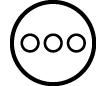 – [Ordenar] > [x Ascendente]
– [Ordenar] > [x Ascendente]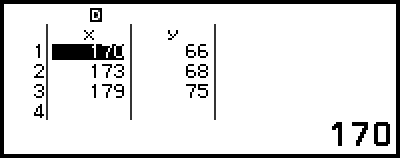
3. Ordene los datos de forma ascendente en la columna y.
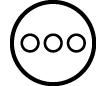 – [Ordenar] > [y Descendente]
– [Ordenar] > [y Descendente]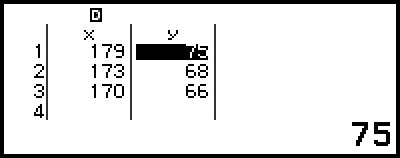
Visualización de resultados de cálculos estadísticos
Visualización de resultados de cálculo estadístico con una sola variable
La pantalla Resultados 1-Var muestra una lista de varios valores estadísticos (como media aritmética y desviación estándar de la población) que se calculan a partir de los datos de una variable. Esta sección describe la operación que se necesita para mostrar la pantalla de Resultados 1-Var.
Ejemplo 3: Introducir los datos que se indican a continuación y mostrar resultados de cálculo estadístico con una sola variable
| x | 1 | 2 | 3 | 4 | 5 | 6 | 7 | 8 | 9 | 10 |
| Frec | 1 | 2 | 1 | 2 | 2 | 2 | 3 | 4 | 2 | 1 |
1. Presione 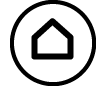 , seleccione el ícono de la aplicación Estadística y, a continuación, presione
, seleccione el ícono de la aplicación Estadística y, a continuación, presione  .
.
2. Seleccione [1-Variables] y, a continuación, presione  .
.
Así se muestra el editor de estadística.
3. Presione 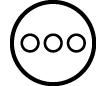 y, a continuación, seleccione [Frecuencia Act] > [Activar].
y, a continuación, seleccione [Frecuencia Act] > [Activar].
Presione 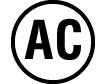 para volver al editor de estadística.
para volver al editor de estadística.
4. Introduzca los datos en la columna x.
- 1
 2
2 3
3 4
4 5
5 6
6 7
7 8
8 9
9 10
10
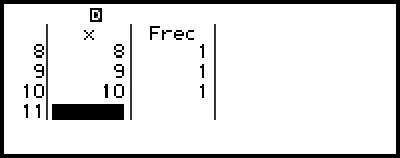
5. Introduzca los datos en la columna Frec.
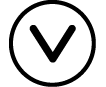
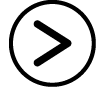
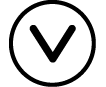 2
2
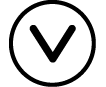 2
2 2
2 2
2 3
3 4
4 2
2
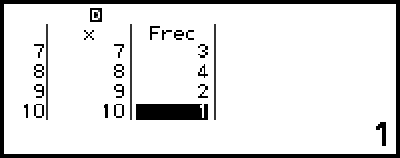
6. Presione  .
.
7. Seleccione [Resultados 1-Var] y, a continuación, presione  .
.
Esto muestra la pantalla Resultados 1-Var.
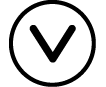 (o
(o  )
)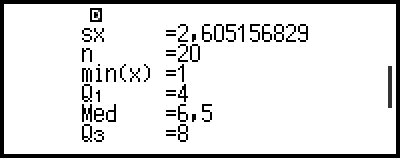
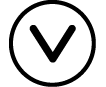 (o
(o  )
)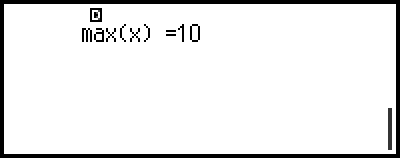
Para obtener más información sobre las variables que se muestran en la pantalla Resultados 1-Var, consulte “Lista de variables de valor estadístico y funciones de cálculo estadístico”.
8. Presione 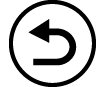 o
o 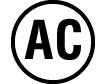 para volver al editor de estadística.
para volver al editor de estadística.
Visualización de resultados de cálculo estadístico con dos variables
La pantalla Resultados 2-Var muestra una lista de varios valores estadísticos (como media aritmética y desviación estándar de la población) que se calculan a partir de los datos de dos variables. Esta sección describe la operación que se necesita para mostrar la pantalla de Resultados 2-Var.
Ejemplo 4: Introducir los datos que se indican a continuación y mostrar resultados de cálculo estadístico con dos variables
| x | 1,0 | 1,2 | 1,5 | 1,6 | 1,9 | 2,1 | 2,4 | 2,5 | 2,7 | 3,0 |
| y | 1,0 | 1,1 | 1,2 | 1,3 | 1,4 | 1,5 | 1,6 | 1,7 | 1,8 | 2,0 |
1. Presione 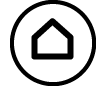 , seleccione el ícono de la aplicación Estadística y, a continuación, presione
, seleccione el ícono de la aplicación Estadística y, a continuación, presione  .
.
2. Seleccione [2-Variables] y, a continuación, presione  .
.
Así se muestra el editor de estadística.
3. Introduzca los datos en la columna x.
- 1
 1
1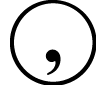 2
2 1
1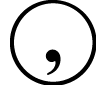 5
5 1
1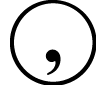 6
6 1
1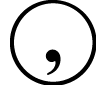 9
9
2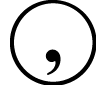 1
1 2
2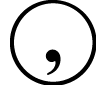 4
4 2
2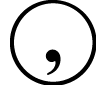 5
5 2
2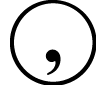 7
7 3
3
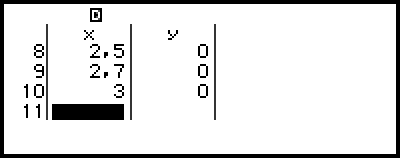
4. Introduzca los datos en la columna y.
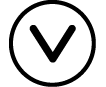
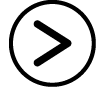 1
1 1
1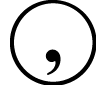 1
1 1
1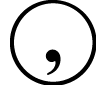 2
2 1
1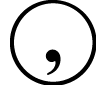 3
3 1
1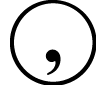 4
4
1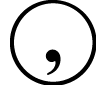 5
5 1
1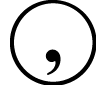 6
6 1
1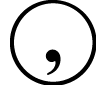 7
7 1
1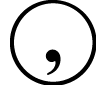 8
8 2
2
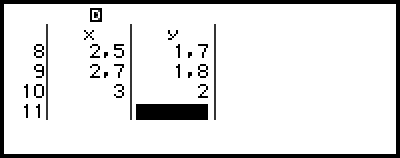
5. Presione  .
.
6. Seleccione [Resultados 2-Var] y, a continuación, presione  .
.
Esto muestra la pantalla Resultados 2-Var.
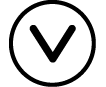 (o
(o  )
)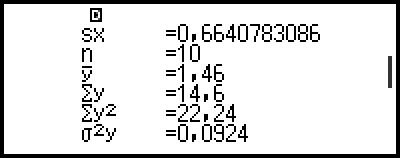
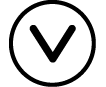 (o
(o  )
)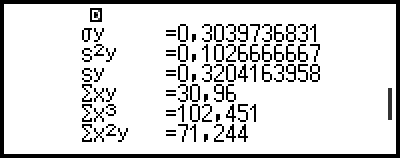
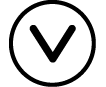 (o
(o  )
)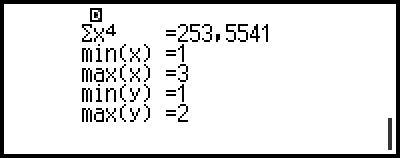
Para obtener más información sobre las variables que se muestran en la pantalla Resultados 2-Var, consulte “Lista de variables de valor estadístico y funciones de cálculo estadístico”.
7. Presione 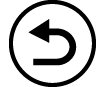 o
o 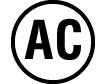 para volver al editor de estadística.
para volver al editor de estadística.
Visualización de resultados de cálculos de regresión
La pantalla Resultados Reg muestra una lista de resultados de cálculo de regresión (coeficientes de ecuaciones de regresión) a partir de datos de dos variables. Esta sección describe la operación que se necesita para mostrar la pantalla de Resultados Reg.
Ejemplo 5: Utilizar los datos de dos variables introducidos en el Ejemplo 4 y mostrar los dos resultados de cálculo de regresiones que se indican a continuación
La ecuación de regresión “y = a + bx”, los coeficientes (a, b) y el coeficiente de correlación (r) cuando se realiza una regresión lineal sobre los datos
La ecuación de regresión “y = a + bx + cx2”, los coeficientes (a, b, c) cuando se realiza una regresión cuadrática sobre los datos
Nota
Para obtener información sobre los tipos de cálculo de regresión que admite la aplicación Estadística, consulte “Lista de tipos de regresión admitidos”.
1. Siga los pasos 1 a 5 del procedimiento que se indica en el Ejemplo 4.
2. Seleccione [Resultados Reg] y, a continuación, presione  .
.
Esto muestra el menú de tipo de regresión.
3. Seleccione [y=a+bx] y, a continuación, presione  .
.
Aparecerá la pantalla de Resultados Reg de regresión lineal.
4. Presione 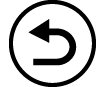 o
o 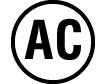 para volver al editor de estadística.
para volver al editor de estadística.
5. Presione  y, a continuación, seleccione [Resultados Reg] > [y=a+bx+cx2].
y, a continuación, seleccione [Resultados Reg] > [y=a+bx+cx2].
Así se muestra la pantalla de regresión cuadrática de Resultados Reg.
6. Presione 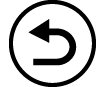 o
o 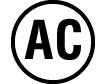 para volver al editor de estadística.
para volver al editor de estadística.
Para obtener más información sobre las variables que se muestran en la pantalla Resultados Reg, consulte “Lista de variables de valor estadístico y funciones de cálculo estadístico”.
Lista de tipos de regresión admitidos
| Tipo de regresión | Ecuación de regresión (opción del menú de tipo de regresión) |
|---|---|
| Regresión lineal | y = a + bx |
| Regresión cuadrática | y = a + bx + cx2 |
| Regresión logarítmica | y = a + b・ln(x) |
| Regresión exponencial e | y = a・e^(bx) |
| Regresión exponencial ab | y = a・b^x |
| Regresión de potencia | y = a・x^b |
| Regresión inversa | y = a + b/x |
Uso de la pantalla de cálculos estadísticos
Puede utilizar la pantalla de cálculo estadístico para recuperar valores estadísticos individuales y utilizar los valores en los cálculos.

Pantalla sin entrada de expresión de cálculo
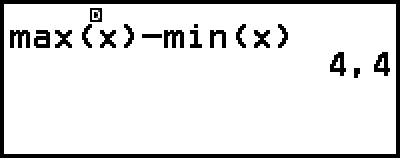
Ejemplo de cálculo
Para recuperar un valor estadístico, utilice una variable que represente el valor estadístico que desea recuperar (por ejemplo, x media: x, x desviación estándar de la población: σx, x valor máximo: max(x), etc.). Para más información sobre estas variables, consulte “Lista de variables de valor estadístico y funciones de cálculo estadístico”.
Visualización de una pantalla de cálculos estadísticos
Variable única
1. Mientras se muestra el editor de estadística, presione  .
.
2. En el menú, seleccione [Cálc estadístic] y, a continuación, presione  .
.
Pareja de variables
1. Mientras se muestra el editor de estadística, presione  .
.
2. En el menú, seleccione [Cálc estadístic] y, a continuación, presione  .
.
Se muestra el menú de tipo de regresión (consulte “Lista de tipos de regresión admitidos”).
3. En el menú, seleccione el tipo de regresión que desee y, a continuación, presione  .
.
En el ejemplo anterior, utilice el menú mostrado para seleccionar [y=a+bx] (Regresión lineal).
Para volver al editor de estadística desde una pantalla de cálculo estadístico
Presione 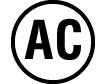 y, a continuación,
y, a continuación, 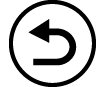 .
.
Ejemplo de cálculo utilizando la pantalla de cálculo estadístico
Ejemplo 6: Para determinar la suma de los datos de la muestra (Σx) y la media aritmética (x) de los datos de una sola variable introducidos en el Ejemplo 3
1. Siga los pasos 1 a 6 del procedimiento que se indica en el Ejemplo 3.
2. Seleccione [Cálc estadístic] y, a continuación, presione  .
.
3. Calcule la suma de los datos de la muestra (Σx).
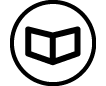 – [Estadística] > [Sumatorios] > [Σx]
– [Estadística] > [Sumatorios] > [Σx]

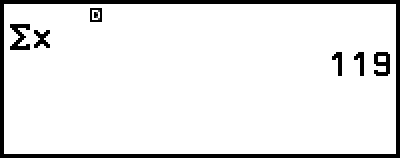
4. Calcular la media aritmética (x).
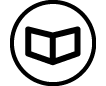 – [Estadística] >
– [Estadística] >
[Media/Var/Desv...] > [x]

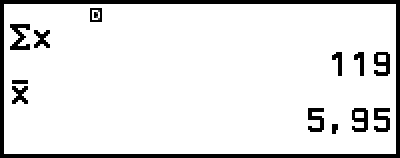
Nota
Para mostrar la pantalla Resultados 1-Var desde la pantalla de cálculo estadístico anterior, presione 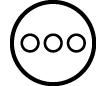 y, a continuación, seleccione [Resultados 1-Var]. Para volver a la pantalla de cálculo estadístico desde la pantalla Resultados 1-Var, presione
y, a continuación, seleccione [Resultados 1-Var]. Para volver a la pantalla de cálculo estadístico desde la pantalla Resultados 1-Var, presione 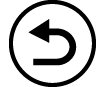 o
o 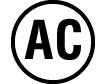 .
.
Ejemplo 7: Para determinar los coeficientes (a, b) y el coeficiente de correlación (r) de la ecuación de regresión lineal “y = a + bx” basada en la entrada de datos de variables pareadas del Ejemplo 4
1. Siga los pasos 1 a 5 del procedimiento que se indica en el Ejemplo 4.
2. Seleccione [Cálc estadístic] y, a continuación, presione  .
.
Esto muestra el menú de tipo de regresión.
3. Seleccione [y=a+bx] y, a continuación, presione  .
.
4. Determine los coeficientes (a, b) y el coeficiente de correlación (r) de la ecuación de regresión ”y = a + bx”.
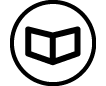 – [Estadística] > [Regresión] > [a]
– [Estadística] > [Regresión] > [a]

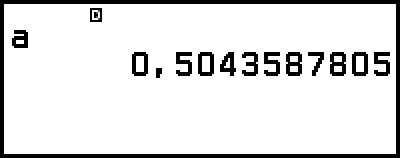
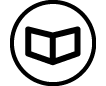 – [Estadística] > [Regresión] > [b]
– [Estadística] > [Regresión] > [b]

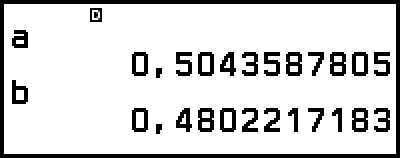
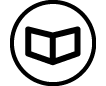 – [Estadística] > [Regresión] > [c]
– [Estadística] > [Regresión] > [c]

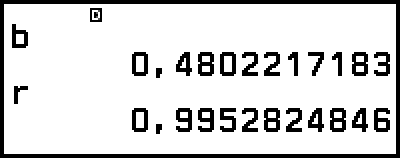
Para seleccionar un tipo de regresión diferente, presione 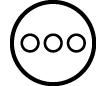 y, a continuación, seleccione [Selec Tipo Reg]. Así se muestra el menú de tipo de regresión del paso 2.
y, a continuación, seleccione [Selec Tipo Reg]. Así se muestra el menú de tipo de regresión del paso 2.
Para mostrar la pantalla Resultados 2-Var desde una pantalla de cálculo estadístico
Presione 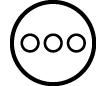 y, a continuación, seleccione [Resultados 2-Var].
y, a continuación, seleccione [Resultados 2-Var].
Para mostrar la pantalla Resultados Reg desde una pantalla de cálculo estadístico
Presione 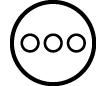 y, a continuación, seleccione [Resultados Reg].
y, a continuación, seleccione [Resultados Reg].
Lista de variables de valor estadístico y funciones de cálculo estadístico
Puede utilizar el menú CATALOG para recuperar las variables que representan valores estadísticos y las funciones utilizadas para los cálculos estadísticos.
Nota
Para los cálculos estadísticos de una sola variable, están disponibles las variables marcadas con un asterisco (*).
Para obtener la fórmula de cálculo utilizada para cada variable y comando, consulte “Fórmula de cálculo estadístico”.
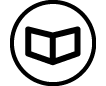 – [Estadística] > [Sumatorios]
– [Estadística] > [Sumatorios]
Σx*, Σy ...... suma de los datos de la muestra
Σx2*, Σy2 ...... suma de los cuadrados de los datos de la muestra
Σxy ...... suma de los productos de los datos x y y
Σx3 ...... suma de los cubos de los datos x
Σx2y ...... suma de (cuadrados de los datos x × datos y)
Σx4 ...... suma de bicuadrados de los datos x
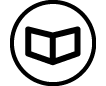 – [Estadística] > [Media/Var/Desv...]
– [Estadística] > [Media/Var/Desv...]
x*, y ...... media aritmética.
σ2x*, σ2y ...... varianza poblacional
σx*, σy ...... desviación estándar de la población
s2x*, s2y ...... varianza de la muestra
sx*, sy ...... desviación estándar de la muestra
n* ...... número de elementos
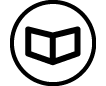 – [Estadística] > [Mín/Máx/Cuartil] (solo datos de una variable)
– [Estadística] > [Mín/Máx/Cuartil] (solo datos de una variable)
min(x)* ...... valor mínimo
Q1* ...... primer cuartil
Med* ...... median
Q3* ...... tercer cuartil
max(x)* ...... valor máximo
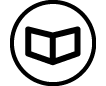 – [Estadística] > [Mínimo/Máximo] (solo datos de pareja de variables)
– [Estadística] > [Mínimo/Máximo] (solo datos de pareja de variables)
min(x), min(y) ...... valor mínimo
max(x), max(y) ...... valor máximo
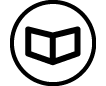 – [Estadística] > [Regresión] (solo datos de pareja de variables)
– [Estadística] > [Regresión] (solo datos de pareja de variables)
Para la regresión cuadrática
a, b, c ...... coeficientes de regresión para la regresión cuadrática
xˆ1, xˆ2 ...... Funciones para determinar los valores estimados de x1 y x2 para un valor y de entrada. Para el argumento, introduzca el valor de y inmediatamente antes de la función xˆ1 o xˆ2.
yˆ ...... Función para determinar el valor estimado de y para un valor introducido de x. Para el argumento, introduzca el valor de x inmediatamente antes de esta función.
Para la regresión no cuadrática
a, b ...... coeficientes de regresión
r ...... coeficiente de correlación
xˆ ...... Función para determinar el valor estimado x para un valor y de entrada. Para el argumento, introduzca el valor de y inmediatamente antes de esta función.
yˆ ...... Función para determinar el valor estimado de y para un valor introducido de x. Para el argumento, introduzca el valor de x inmediatamente antes de esta función.
Para obtener un ejemplo de la operación para determinar valores estimados, consulte “Cálculo de los valores estimados (solo datos de dos variables)”.
Cálculo de los valores estimados (solo datos de dos variables)
Basado en la ecuación de regresión obtenida por el cálculo estadístico de dos variables, el valor estimado de y puede calcularse para un valor x dado. El valor x correspondiente (dos valores, x1 y x2, en el caso de la regresión cuadrática) también puede calcularse para un valor de y en la ecuación de regresión.
Ejemplo 8: Para determinar el valor estimado de y cuando x = 5,5 en la ecuación de regresión producida por la regresión lineal de los datos introducidos en el Ejemplo 4
1. Siga los pasos 1 a 5 del procedimiento que se indica en el Ejemplo 4.
2. Seleccione [Cálc estadístic] y, a continuación, presione  .
.
Esto muestra el menú de tipo de regresión.
3. Seleccione [y=a+bx] y, a continuación, presione  .
.
4. Introduzca el valor de x (5,5), y luego introduzca “yˆ”, que es la función para determinar el valor estimado de y.
- 5
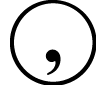 5
5
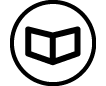 – [Estadística] > [Regresión] > [yˆ]
– [Estadística] > [Regresión] > [yˆ] 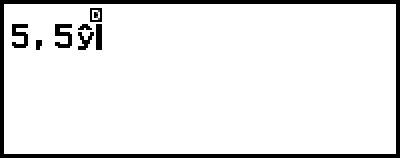
5. Presione  .
.
Fórmula de cálculo estadístico
Fórmula de cálculo estadístico con una sola variable
![]()
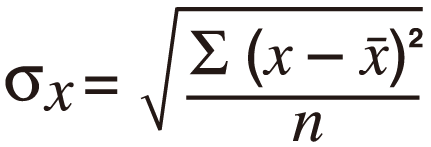
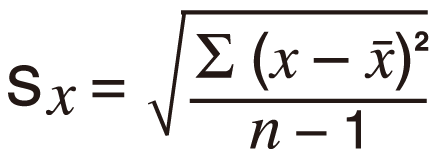
Fórmula de cálculo estadístico con dos variables
![]()
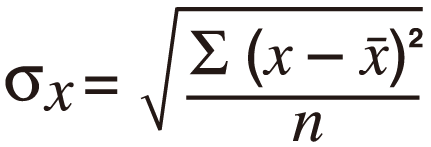
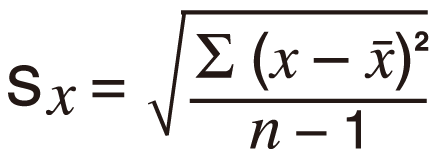
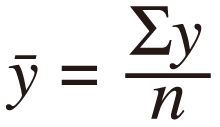
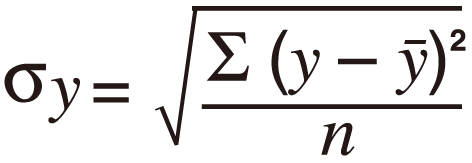
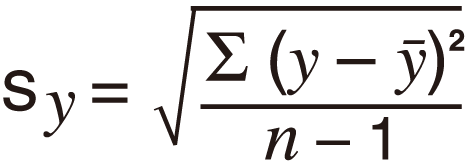
Fórmula de cálculo de regresión
Regresión lineal (y = a + bx)
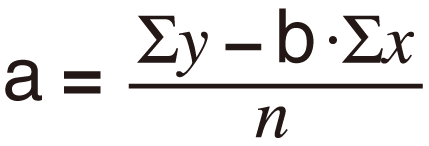
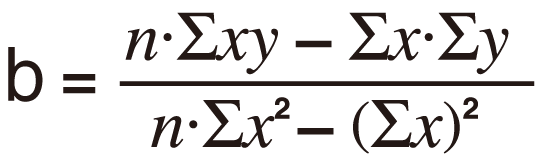

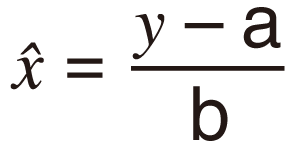
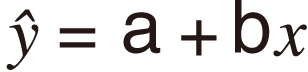
Regresión cuadrática (y = a + bx + cx2)
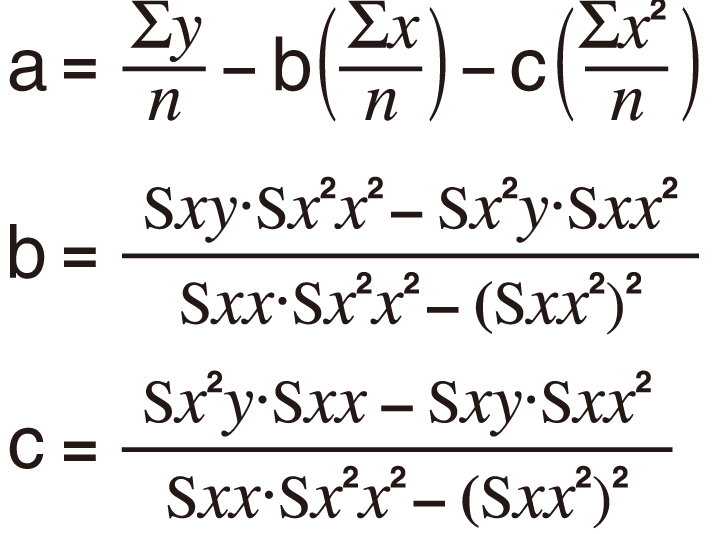
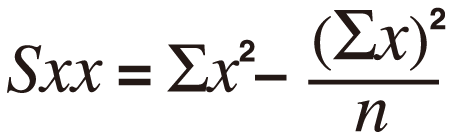
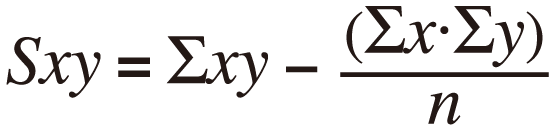
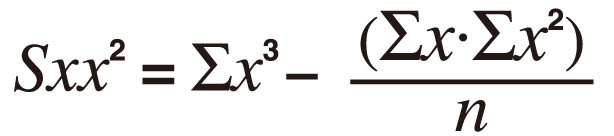
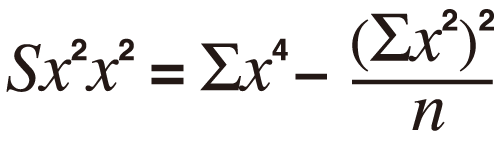
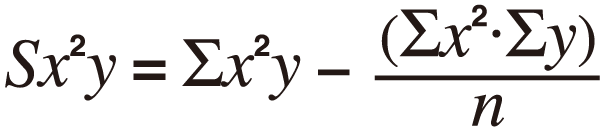
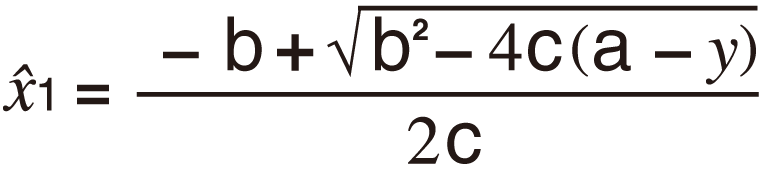
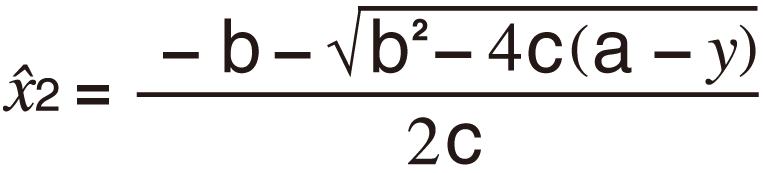

Regresión logarítmica (y = a + b・ln(x))
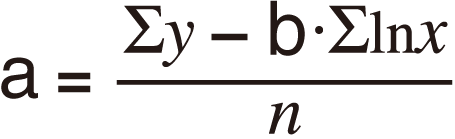
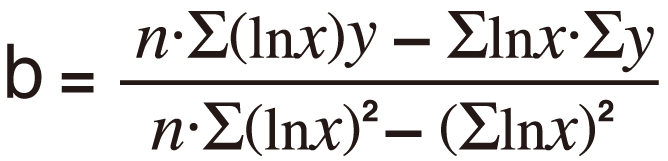

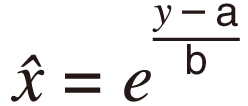
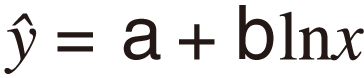
Regresión exponencial e (y = a・e^(bx))

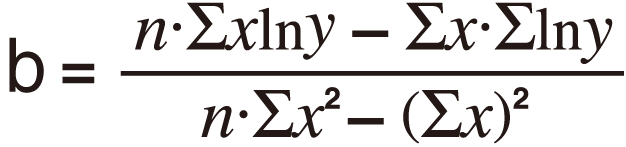

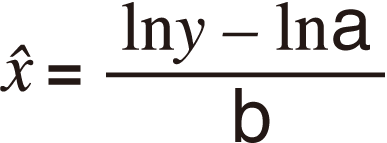
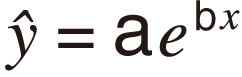
Regresión exponencial ab (y = a・b^x)
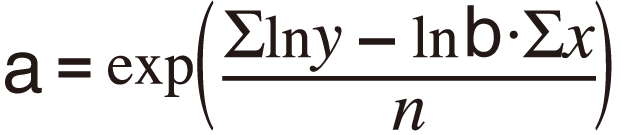


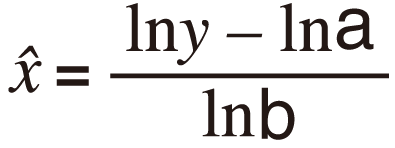
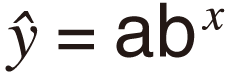
Regresión de potencia (y = a・x^b)
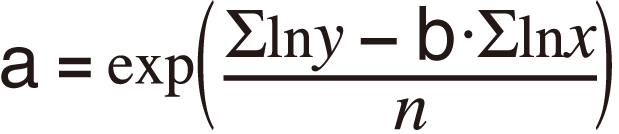
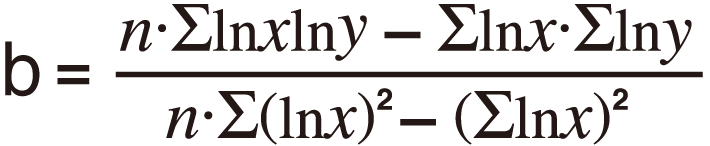

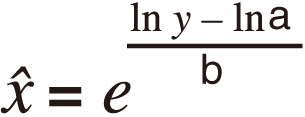
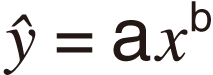
Regresión inversa (y = a + b/x)